Gestão de licenças PlanningPME - Versão Citrix ou Terminal Server
Aqui está o processo para registar as suas licenças PlanningPME sob um ambiente Citrix ou Terminal Server
Numa versão de servidor, ou seja, ambiente Citrix ou Terminal Server, 1 licença PlanningPME = 1 utilizador Windows . O número de servidores não pode exceder o número de licenças adquiridas.
- Registar a licença do Servidor PlanningPME
- Como registar os utilizadores?
- Mudança de utilizador e gestão de licenças
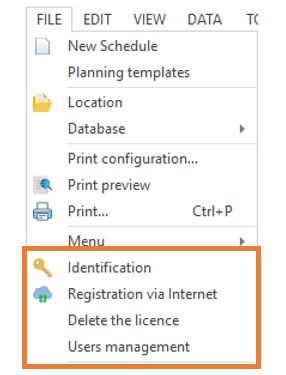
Registar a licença do Servidor PlanningPME
Uma vez terminada a instalação, lançar o software. Deve registar cada servidor como descrito abaixo:
Passo 1: Introduzir os Ids
De PlanningPME, vá para o menu "File" -> "Identification". Introduza o login e a palavra-passe que lhe foram comunicados.
O login e a palavra-passe são os mesmos para registar todos os seus servidores.
Passo 2: Registe os seus servidores
Depois, vá para o menu ". Ficheiro " -> " Registo via Internet ".Ir mais uma vez para " Ficheiro " -> " Registo via Internet ". Uma janela diz-lhe que a sua licença foi registada.
Passo 3: Registe a sua licença em cada servidor
Repetir o passo 2 em cada servidor.
Como registar os utilizadores?
Cada utilizador deve estar registado. Para se registar, basta aceitar o acordo de contrato de licença apresentado durante a primeira abertura do software:
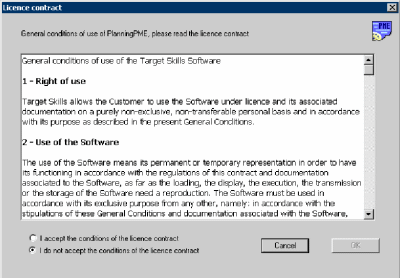
Se clicarmos em "Aceito", a licença será então registada para este utilizador. Verá o nome deste utilizador no menu Ficheiro -> Gestão de utilizadores.
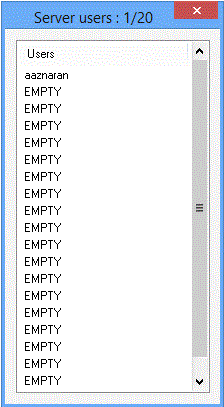
Encontrará neste menu diferentes utilizadores da Janela que têm uma licença. O número de licenças disponíveis também estará disponível na parte superior desta janela (Aqui 1/20)
Mudança de utilizador e gestão de licenças
Podem gerir as vossas licenças por vós próprios
Ficheiro do menu -> Gestão de utilizadores
Tu alteras uma licença / Um utilizador, vai ao menu "Ficheiro" -> "Gestão de utilizadores". Seleccione o utilizador, clique com o botão direito do rato e "Delete". Pode remover um utilizador por semana. Para mais eliminações, pode contactar o nosso suporte;

